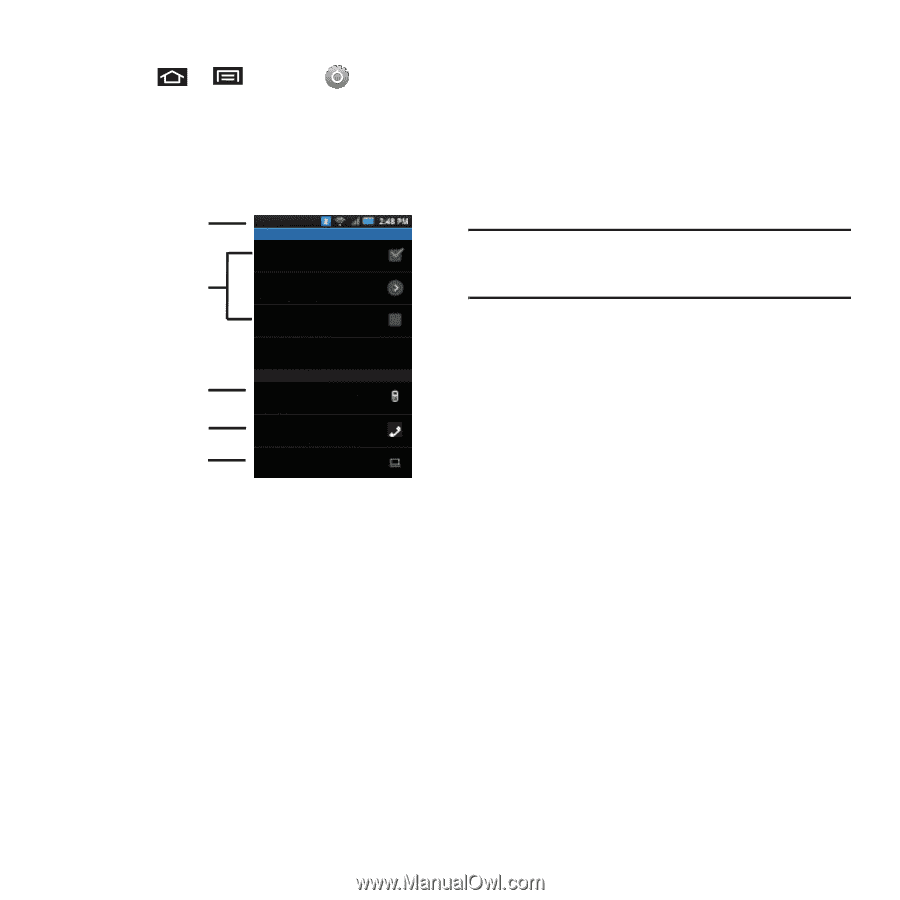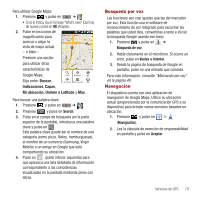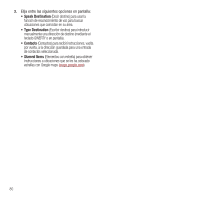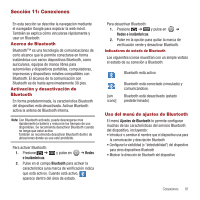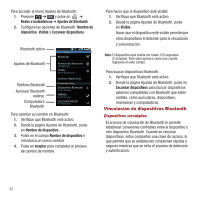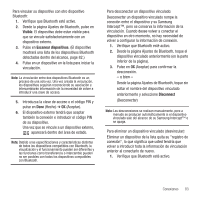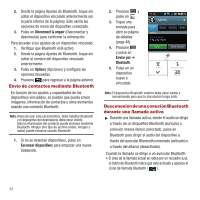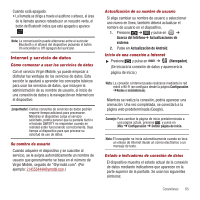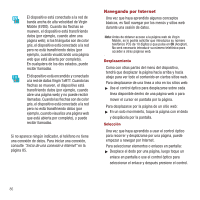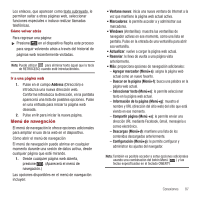Samsung SPH-M910 User Manual (user Manual) (ver.f3) (Spanish) - Page 89
Vinculación de dispositivos Bluetooth
 |
View all Samsung SPH-M910 manuals
Add to My Manuals
Save this manual to your list of manuals |
Page 89 highlights
Para acceder al menú Ajustes de Bluetooth: 1. Presione ➔ y pulse en ➔ Redes e inalámbricas ➔ Ajustes de Bluetooth. 2. Configure las opciones de Bluetooth: Nombre de dispositivo, Visible y Escanear dispositivos. Bluetooth activo Ajustes de Bluetooth Teléfono Bluetooth Auricular Bluetooth estéreo Computadora Bluetooth Ajustes de Bluetooth Bluetooth Nombre de dispositivo Samsung Intercept Visible Hacer el dispositivo visible Escanear dispositivos Escanear dispositivos Dispositivos Bluetooth Pair with this device WEP802 Pair with this device 00:22:69:C9:6E:5D Pair with this device Para cambiar su nombre en Bluetooth: 1. Verifique que Bluetooth esté activo. 2. Desde la página Ajustes de Bluetooth, pulse en Nombre de dispositivo. 3. Pulse en el campo Nombre de dispositivo e introduzca un nuevo nombre. 4. Pulse en Aceptar para completar el proceso de cambio de nombre. Para hacer que el dispositivo esté visible: 1. Verifique que Bluetooth esté activo. 2. Desde la página Ajustes de Bluetooth, pulse en Visible. Hacer que el dispositivo esté visible permite que otros dispositivos lo detecten para la vinculación y comunicación. Nota: El dispositivo está visible por hasta 120 segundos (2 minutos). Este valor aparece como una cuenta regresiva en este campo. Para buscar dispositivos Bluetooth: 1. Verifique que Bluetooth esté activo. 2. Desde la página Ajustes de Bluetooth, pulse en Escanear dispositivos para buscar dispositivos externos compatibles con Bluetooth que estén visibles, como auriculares, dispositivos, impresoras y computadoras. Vinculación de dispositivos Bluetooth Dispositivos vinculados El proceso de vinculación de Bluetooth le permite establecer conexiones confiables entre el dispositivo y otro dispositivo Bluetooth. Cuando se vinculan dispositivos, éstos comparten una clave de acceso, lo que permite que se establezcan conexiones rápidas y seguras mientras que se evita el proceso de detección y autenticación. 82